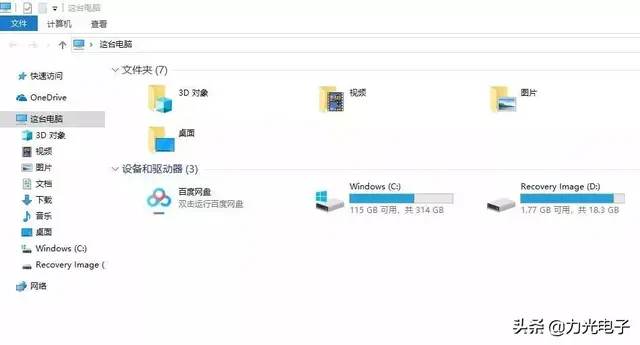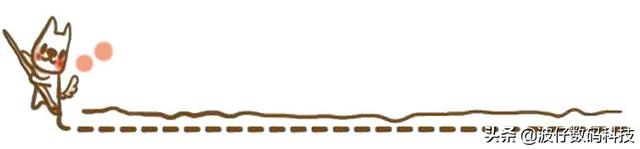上一篇文章
通过步骤2,实现核心需求3。通过步骤4、5,实现核心需求4。
4.2 软件选择自己本人没有软件研发的本事,再加上囊中羞涩,所以在软件的选择上,主要就是从开源的、免费的里边来选,然后通过相互组合搭配,来实现家庭相册管理。
4.2.1 选定微力同步实现手机与服务器数据同步同步软件有很多,如FreeFileSync、Syncthing、GoodSync、微力同步等等,功能上基本也都大同小异,有开源的,也有收费的,试用了几款后,最终决定使用微力同步来实现手机相册到HP T630服务器间的照片、视频单向镜像。微力同步对个人用户是免费的,也有收费版本,但免费版本功能足够用了。
4.2.2 相册管理与展示网站选择因为核心需求3和核心需求4的缘故,基本没有现成的开源网站或者软件,能够既满足打标签添加文本简介的同时,又满足照片、视频文件与文本简介关联相互独立存储的需求,所以相册管理软件这部分就耽搁了好久,迟迟没能定下来。
中间还很冒昧的给B站张大七先生、HUGO陀陀发私信求助,两位大神也都很热情的回复了我,建议使用可道云或nextcloud,这样照片、视频是单独存储的,同时上传完成后,通过对单一照片、视频添加评论的方式,实现文本简介。后来自己试了一下,确实是可以的。但一个是照片、视频上传到可道云或nextcloud后,在服务器端硬盘上的存储虽然是独立的,但却是按照可道云或nextcloud指定的文件夹进行存储的,层次逻辑不是很清晰,毕竟更多是希望通过前台来管理浏览文件,而不希望你直接在后台直接操控文件数据。再一个,通过添加评论的方式不是特别方便,需要逐一添加,没办法批量添加。比如这一部分照片、视频都是孩子的,都要一张张点开之后添加评论,而无法批量一步实现打上孩子的标签。
后来又找了好久,琢磨了好久,一个偶尔的机会,发现了欧奥的PicHome自架设网站可以搭配素材管理软件Billfish来管理和展示图片,而两者又都是免费的,就迫不及待的试了下,没想到效果还挺好。于是就选择了Billfish来管理相册,实现打标签与添加文本简介的功能,然后通过自架设PicHome网站,来实现通过Web浏览相册。 PicHome可以无缝与Billfish打的电脑标签和添加的文本简介衔接,直接展示出来,并按标签选择展示。
4.2.2.1 选定Billfish做相册管理具体来讲,Billfish其实并不是为家庭相册的管理而生的,它与Eagle(收费)一样,是为设计师管理自己的素材库而设计的,支持照片跟视频,还有字体等设计元素,可以方便快捷的对素材进行打标签、添加文本描述、评星等,从而方便设计师快速找到自己想要的设计素材。同时,Billfish对素材的管理是开放式的,也就是说,对素材的打标签、添加文本简介等,是不会对原始素材进行修改的,不侵占素材。相关的修改是存储在独立的Billfish数据库中,是在对应文件夹中作为隐藏文件存在的。如果你愿意付费,Billfish还支持云盘同步。
如果你把自己当成一个(家庭点滴记忆)设计师,把家庭相册中的照片、视频当做你的素材,这样Billfish就是一个很合适很顺手的管理工具了。从实际使用体验来看,确实是比较顺滑,具备批量打标签的功能,标签可以很方便的无限打,文本简介的添加也很便捷,浏览功能也很强大,毕竟是要支持专业设计师的。如果不是Billfish仅支持本机应用内浏览查看,那相册的管理和浏览部分只用Billfish就可以了。
对了,说到这里,再扯一个Billfish跟本文主题无关的功能,就是快速收藏网上资源。当你通过浏览器在网上看到了你喜欢的照片、文章等等,你可以通过Billfish的浏览器插件,直接把照片、文章(截图或PDF形式)下载存储到Billfish的素材库里,这样就可以方便快捷的打造自己的知识库了。这是个题外话,如果有感兴趣的,我可以在后续再写一写笔记&知识库收藏方面的一些经验。
4.2.2.2 选定PicHome做相册展示PicHome是欧奥图文为照片展示而专门设计的网站系统,基于PHP+MySql,针对个人用户有免费版,单用户,从我试用下来,足够用了。
使用PicHome主要是因为电脑Billfish仅支持本机应用内浏览素材,手机、电脑无法通过Web或者APP浏览HP T630服务器内的照片、视频。而PicHome可以与Billfish无缝的衔接,支持手机、电脑通过Web来浏览Billfish素材库中的文件。可以简单的理解为,PicHome就是用来提供Web浏览相册服务的,它仅提供浏览功能,可以按标签、关键词等进行快速搜索、分类展示。但它不支持对展示的照片、视频进行任何修改,是只读的。
4.2.3 选定FreeFileSync做本地异盘备份实现了最核心的需求,还剩下数据备份安全的问题要解决。大神一看就知道我这套系统真的是丐,丐的不能再丐的。但丐归丐,数据安全不能忽视,毕竟我们不仅要在看家庭点滴的时候感到很温馨,还要一直看,一直能看。这些数据万一丢失了,那可就会少掉很多的家庭乐趣。
其实当我这套系统架设完成后,一天晚上,老人媳妇儿孩子围坐在一起,用大电视观看的时候,3000多张照片视频,20G+的资料,瞬间让大家回到了当年的时刻。慨叹时光荏苒的同时,一再跟我强调可保存好了,别丢了,这可是一辈子的记忆。甚至媳妇儿当场都有冲动,批一笔巨款,别用这丐中丐的配置了,买一套成熟的NAS系统,一定要把数据安全做稳妥了,千万别把数据给丢了。
具体来讲,家庭相册的照片、视频,以及PicHome的网站架设,都在USB双盘位硬盘盒中2T的主存储盘中,然后通过FreeFileSync,定期单向镜像到USB双盘位硬盘盒中的500G副存储中。注意是单向镜像,而不是增量,原因是,照片、视频从手机同步到主存储盘中后,将会使用Billfish软件进行打标签和添加简介,同时还会进行文件夹分类,甚至对一些重复的、意义不大的照片、视频进行删减。这样,主存储盘中进行了管理变化后,副盘中就要同步的该变变,该删删,不然在主盘中耗费时间心力的管理就无意义了。
电脑4.2.4 选定天翼云盘做云端同步备份我是电信手机号码的老客户,天翼云盘也注册的早,偶然间发现居然有10T的免费空间,现在新注册好像就只有60G的空间了。有这么大的免费空间,再加上有同步盘、自动备份文件夹等功能,不限速,就选择了天翼云盘作为云端的同步备份平台。
一开始的时候,我是打算直接将主存储盘中原始的照片、视频同步到天翼云盘中。这样就可以在工作室里同样的同步下来,偶尔不太忙的时候,可以同样的用Billfish进行管理,这样又会同步回家里的HP T630主存储盘里,对照片管理的效率就高多一些。
但现实总是会打脸,因为我不是天翼云盘的会员,虽然空间大,但同步量每天是有限制的。一开始不知道,等达到当天上限不再同步时,还以为是哪里出了问题,怎么都没能重启同步,就想着把同步盘删了,重新设置,说不定就好了。也就是这个动作,让我后悔不已。因为是同步,不是备份,同步盘没暂停,云端我就直接删了,导致本地主存储盘中的一些数据也跟着被删了。还好我有本地异盘的备份,数据恢复了过来,但照片、视频原始的创建时间没有了,不再是最原始的时间,而是通过异盘备份恢复过来的时间,导致一些久远的照片、视频,在我处理时,记不清楚具体的时间,有些遗憾。
吸取了这个教训之后,我不敢再冒险了,就保守的将副存储盘中的备份同步到了云端保存,放弃了异地也可以管理相册的考量。这样就形成了手机自动备份到HP T630服务器的主存储盘中,主存储盘单向镜像到副存储盘中,副存储盘与云端双向同步的数据备份机制。 本地有一份备份,云端有一份备份,虽然没有组Raid的条件,数据的安全性应该来说,也是有保障了。
4.3 方案优缺点1. 优点: 采用这套方案,整体来说,对于家庭相册管理足够了。Billfish对相册的管理很丝滑,用一遍就知道了,毕竟是专业管理素材的,被我们用来管理家庭相册,有点杀鸡用牛刀。PicHome的相册展示也很棒,最关键的是跟Billfish无缝衔接,直接可以读取展示Billfish所打的标签和文本简介,按标签分类展示的功能也很有用。这样就比那些纯粹只是同步照片、视频到服务器上,无法增加文本简介,没有标签管理的方案强很多。那些方案只能称之为是相册备份,称不上管理与展示。
2. 缺点: 一是Billfish只能在服务器本地管理相册,没有远程管理方案。要么远程连接到服务器,要么服务器相册文件夹开共享后,在其他电脑上安装Billfish对共享文件夹进行管理。二是我的家庭相册数据不是特别多,20G+,就目前的增速来看,一年也就是2到3G,所以管理、备份都比较顺畅,如果有较多的大4K级视频文件,可能管理、备份起来会有些吃力,要考虑升级方案。
到目前为止,通过两篇文章,基本上把需求、现实约束和解决方案思路介绍完了,更多的是过程中的思考尝试和心路历程。大家可以根据自己的实际情况来参考。接下来,会再写一写涉及到的软件、网站的使用和架设,供有兴趣的朋友参阅。
另,头条不允许添加外部网址,涉及的软件和平台请大家自行百度搜索官网下载吧。
电脑